视频编辑王怎么转换视频格式
时间:2022-10-10 10:35:50作者:极光下载站人气:24
平时我们会在一些视频播放平台中看到自己喜欢的视频,比如电视剧、电影之类的,就会将其下载下来保存自己的电脑中,但是由于格式的限制,有的播放器不能播放这个视频,那么就需要对该视频进行格式转换,而视频编辑王这款软件就可以帮助我们转换视频格式,并且这款软件除了可以转换视频格式还能对视频进行一些编辑,比如裁减视频尺寸大小,剪切视频片段等功能,之后在导出的页面中就可以对编辑好的视频进行格式转换了,下方是关于如何使用视频编辑王软件转换视频格式的具体操作方法,不清楚的话一起看看吧。
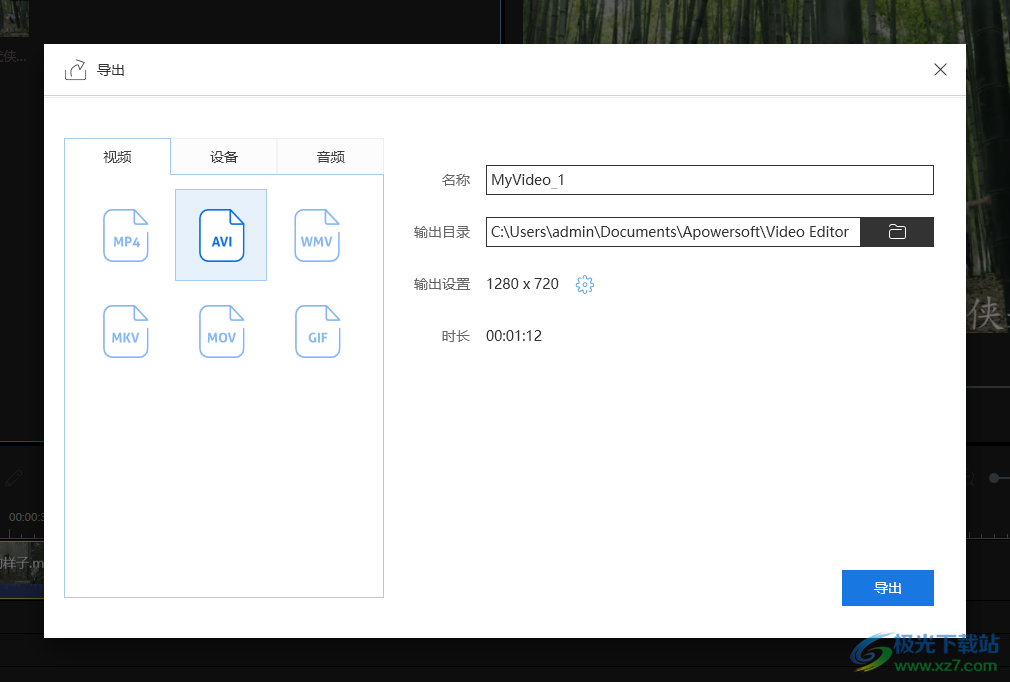
方法步骤
1.当我们通过导入选项将视频添加进来之后,点击视频右下角的加号将视频添加到下方的轨道上。
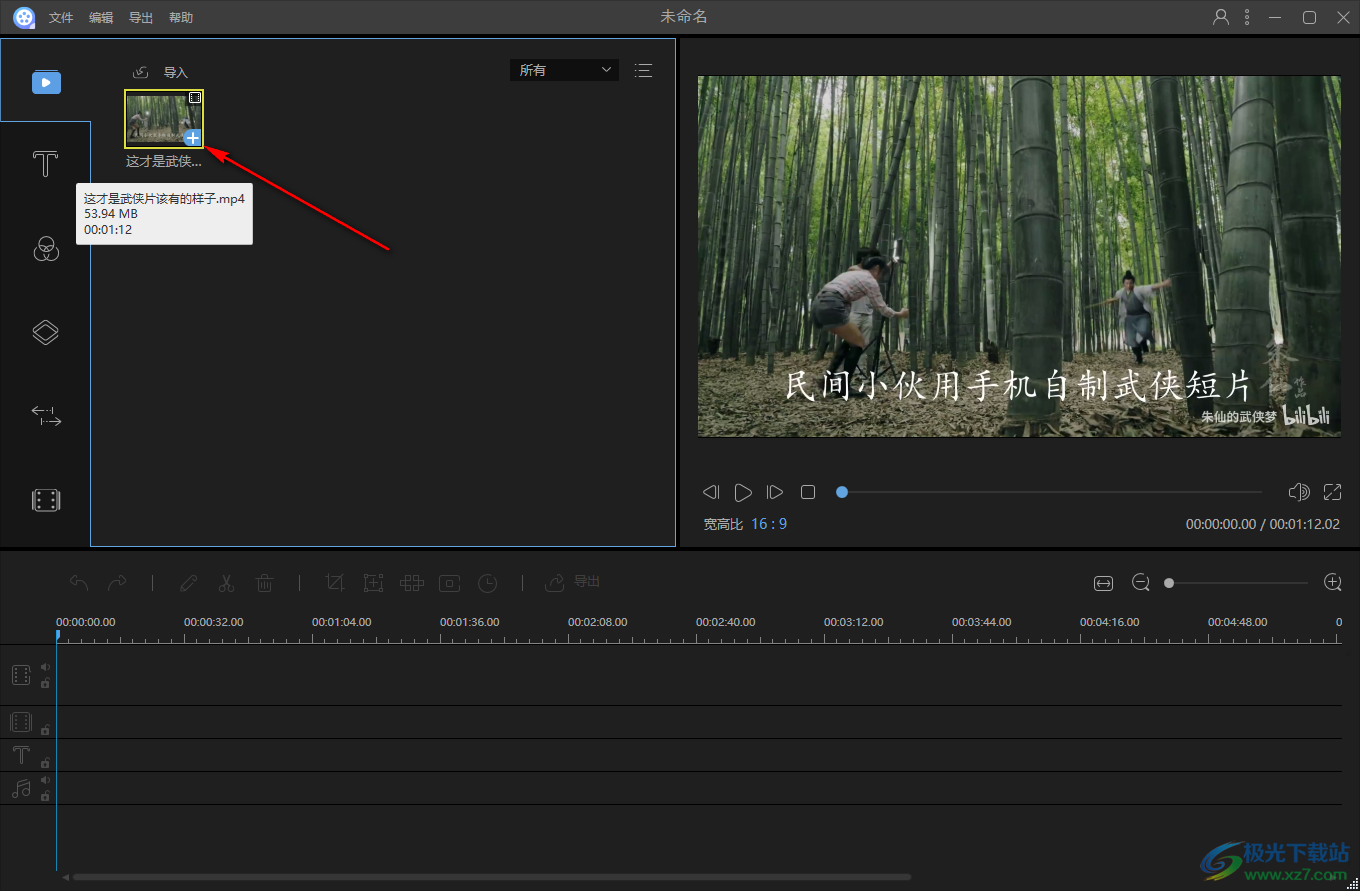
2.之后我们可以对视频进行一些编辑比如裁减、剪切等,然后点击【导出】选项按钮将其导出。
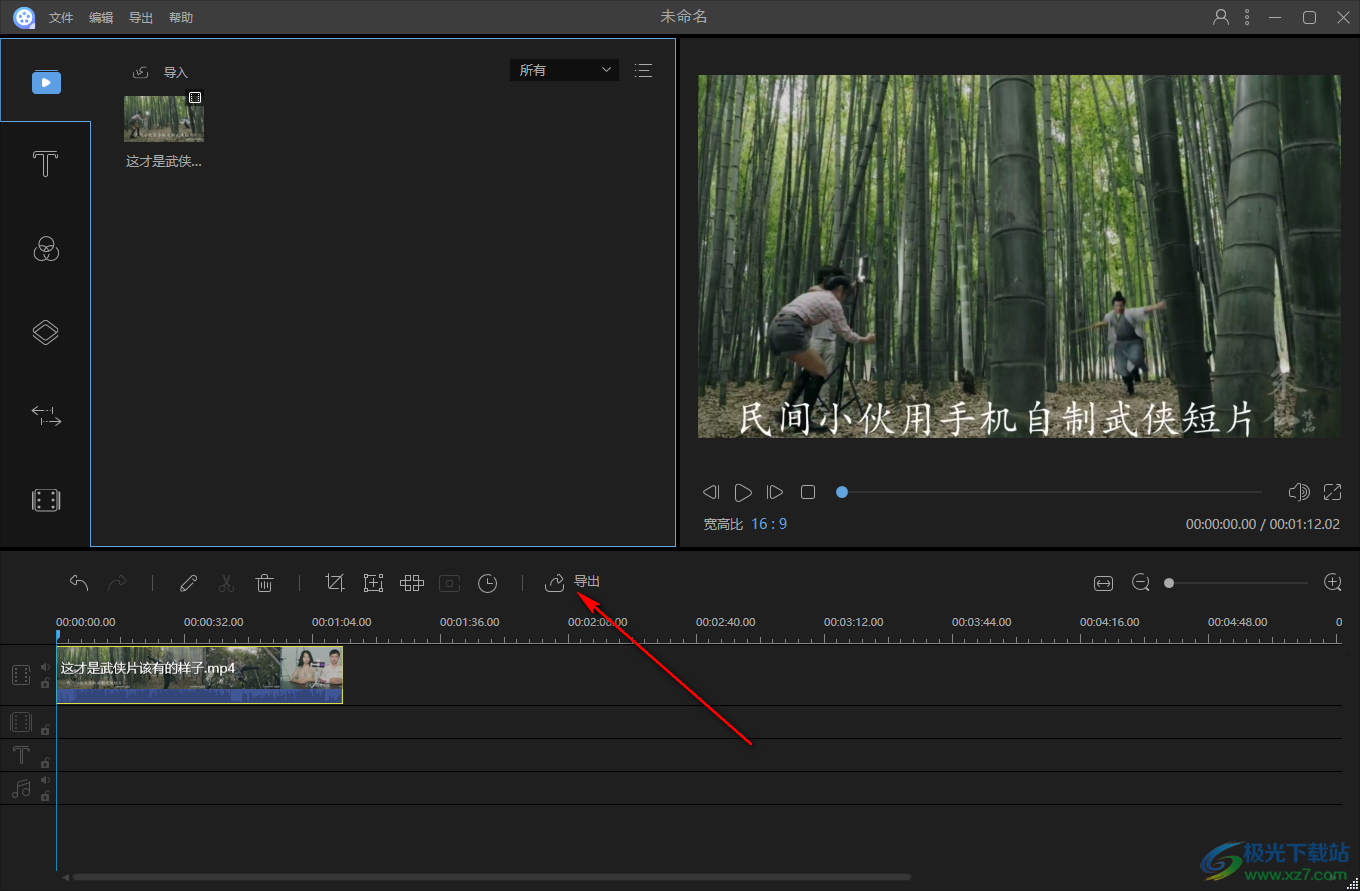
3.在导出的页面中,就会在视频下看到有一些视频格式的选项,如果你编辑的视频是MP4格式,则你在导出的时候可以选择【avi】或者【WMV】等其他格式导出就好了。
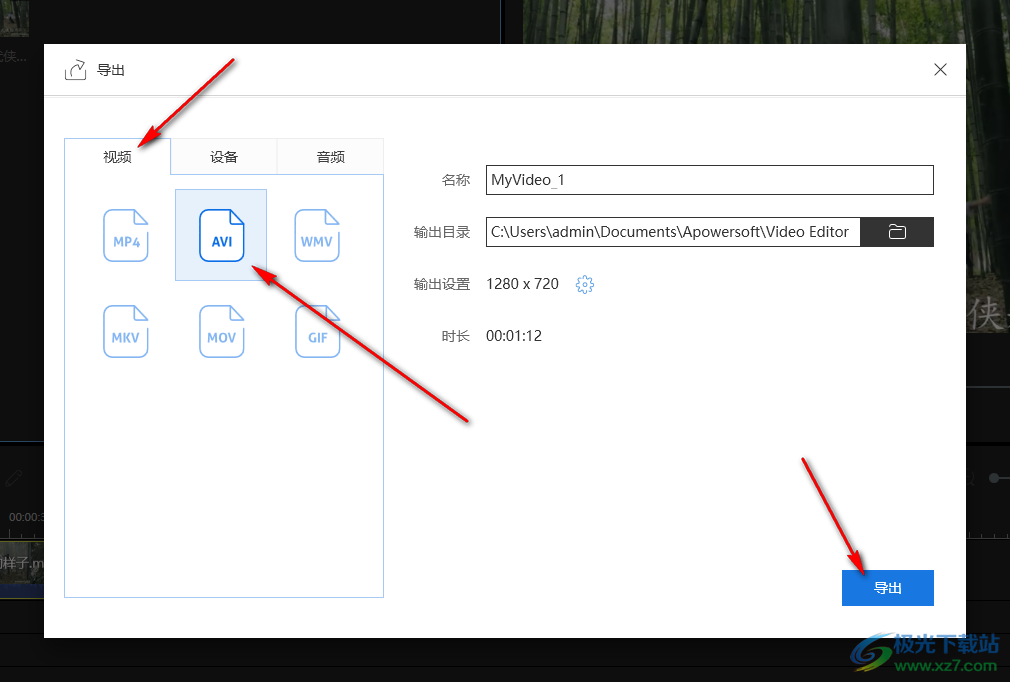
使用视频编辑王软件可以将我们需要的视频添加到软件中进行编辑,在导出的时候,导出页面会显示一些视频的格式,选择自己喜欢的格式将其导出即可,快试试吧。
[download]256154[/download]
标签视频编辑王转换视频格式,视频编辑王
相关推荐
相关下载
热门阅览
- 1百度网盘分享密码暴力破解方法,怎么破解百度网盘加密链接
- 2keyshot6破解安装步骤-keyshot6破解安装教程
- 3apktool手机版使用教程-apktool使用方法
- 4mac版steam怎么设置中文 steam mac版设置中文教程
- 5抖音推荐怎么设置页面?抖音推荐界面重新设置教程
- 6电脑怎么开启VT 如何开启VT的详细教程!
- 7掌上英雄联盟怎么注销账号?掌上英雄联盟怎么退出登录
- 8rar文件怎么打开?如何打开rar格式文件
- 9掌上wegame怎么查别人战绩?掌上wegame怎么看别人英雄联盟战绩
- 10qq邮箱格式怎么写?qq邮箱格式是什么样的以及注册英文邮箱的方法
- 11怎么安装会声会影x7?会声会影x7安装教程
- 12Word文档中轻松实现两行对齐?word文档两行文字怎么对齐?
网友评论